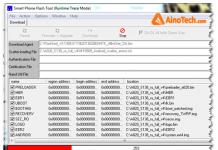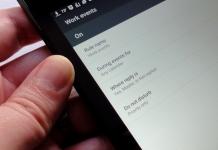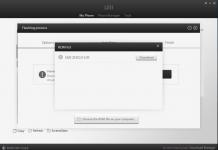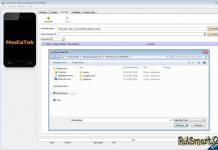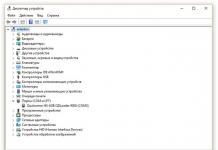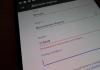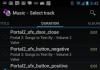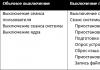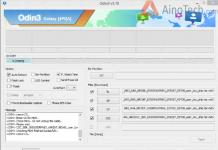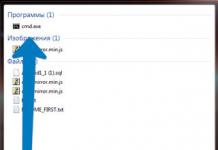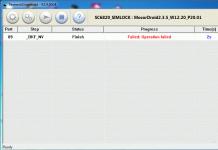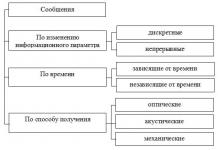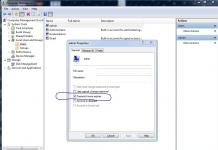Кодовата таблица на знаците в съвременните компютри може да се използва от всеки потребител. Какво е? Къде може да се намери такъв артикул? Как да го използваме и за какви цели? След това ще се опитаме да отговорим на всички горепосочени въпроси. Обикновено таблиците със знаци ви позволяват да отпечатвате уникални знаци в текстови документи. Основното е да знаете какви са те, както и къде да търсите подходяща информация. Всичко е много по-лесно, отколкото изглежда.
Определение
Кодове на символи? Това е, както може би се досещате, база данни. В него потребителите могат да видят комбинация от числови стойности, която при обработка вмъква символ на определено място в текста. Например знакът или ♫. На клавиатурата няма и не може да има такива символи.
Таблицата със знаци помага на потребителите да вмъкват уникални знаци в текстови документи. Тук можете да видите кодирането на елемента и как се интерпретира.
Какво са
Кодирането на знаци е вид комбинация от букви, цифри и знаци, които след като бъдат обработени от операционната система, се преобразуват в знак. Те са различни.
Днес можете да срещнете такива кодировки:
- ASCII е начин за отпечатване на специални знаци, чиито уникални кодове са представени с числа. Това е най-често срещаният тип кодиране. Разработен е през 1963 г. в САЩ. Кодирането е седембитово.
- Windows-1251 е стандартното кодиране за рускоезичния "Windows". Той не е твърде обширен и почти не се търси сред потребителите.
- Unicode е 16-битово кодиране за съвременни операционни системи. Той служи за представяне на знаци и букви на всеки език. Използва се от съвременните потребители наравно с ASCII.
Сега е ясно какви са кодировките. Нека се съсредоточим върху първата и последната опция. Те са най-популярни сред съвременните потребители на компютри.
Къде да търсите в Windows
Таблиците със символни кодове са вградени в операционната система Windows по подразбиране. С тяхна помощ потребителят ще може да въвежда букви и специални знаци във всеки текстов редактор или документ.

За да намерите таблицата със символи в Windows, трябва:
- Отворете елемента от менюто "Старт".
- Разширете секцията Всички програми.
- Изберете папка "Стандарт"
- Кликнете върху „Помощни програми“.
- Разгледайте приложението "Таблица със символи".
Това е направено. Сега можете да изследвате всички възможни символи, които могат да бъдат възприети само от операционната система. Ако щракнете двукратно върху миниатюрата на конкретен символ и след това щракнете върху бутона "Копиране", съответният символ ще бъде прехвърлен в клипборда. От него можете да качите данни в текстов документ.
Важно: в долната част на прозореца вдясно можете да видите клавишната комбинация за бързо отпечатване на избрания елемент, а вляво - "Unicode" за въвеждане на текста.
В MS Word
Кодовата таблица на знаците може да се намери дори в текстови редактори. Помислете за алгоритъма на действията в MS Word. Това е най-популярната и често срещана програма за работа с документи в Windows.
Отварянето на кодовата таблица на знаците се извършва по следния начин:
- Влезте в Word на вашия компютър. Можете да отворите както празен документ, така и с текст.
- Кликнете върху „Вмъкване“ в горната част. Препоръчително е да разширите целия списък с опции.
- Преместете курсора и щракнете върху LMB върху надписа "Специален знак ...".
Това е всичко. В центъра на екрана ще се появи таблица със символи. Тук можете да видите ASCII таблицата, "Unicode" и др. За да направите това, в долната част на прозореца в падащия списък изберете подходящото кодиране след надписа "от ...".
Вмъкването на знак може да стане чрез двукратно щракване върху елемент от таблицата или чрез активиране на бутона "Вмъкване".

Начини за обработка на код
Както вече казахме, кодовата таблица на знаците помага да се проучи буквено-цифровият код на конкретен знак. Как можете да ги конвертирате?
Обикновено "Unicode" се обработва по следния начин:
- Потребителят пише уникален код за подходящ знак. Обикновено започва с U+....
- Потребителят натиска Alt + X в текстов редактор.
- Операционната система чете кода, след което на мястото на въведеното се появява специален знак.
Кодовете се обработват един по един. Това е изключително важно. ASCII се обработват по подобен начин.
Някои символи могат да бъдат въведени с помощта на клавиша Alt. Обикновено трябва да го задържите и след това да наберете съответния код на панела на цифровата клавиатура. В този случай ще трябва предварително да активирате режима Num Lock.
Както вече знаете, можете да въвеждате допълнителни символи от стандарта Unicode, които не са на клавиатурата. Почти всички приложения днес поддържат специални знаци, които могат да бъдат въведени с помощта на клавиша ALT и специална комбинация от цифри на цифровата клавиатура. Като използвате правилната последователност от клавиши ALT и цифри, можете да въведете символ на търговска марка, символ на степен, символ на авторско право, различни икони на валута и т.н. Ето списък на най-често използваните знаци и техните ALT кодове.
Този списък може да бъде полезен, когато трябва да въвеждате такива знаци често. Ако запомните последователността на въвеждане, можете бързо да получите желания знак, без да превключвате към приложението - Character Map. Това ще ви спести време и няма да прекъсне работния ви процес. Разбира се, такъв голям списък не е лесен за запомняне, така че може да искате да маркирате тази страница, за да можете да се обърнете към списъка със специални знаци по-късно.
| Символ | Клавишна комбинация |
|---|---|
| назад† | Алтернатива 8 |
| раздел† | Алтернатива 9 |
| нов ред† | Алтернатива 10 |
| ¤ | Алтернатива 15 |
| ¶ | Алтернатива 20 |
| § | Алтернатива 21 |
| † | Алтернатива 22 |
| † | Алтернатива 32 |
| ! | Алтернатива 33 |
| " | Алтернатива 34 |
| # | Алтернатива 35 |
| $ | Алтернатива 36 |
| % | Алтернатива 37 |
| & | Алтернатива 38 |
| " | Алтернатива 39 |
| ( | Алтернатива 40 |
| ) | Алтернатива 41 |
| * | Алтернатива 42 |
| + | Алтернатива 43 |
| , | Алтернатива 44 |
| - | Алтернатива 45 |
| . | Алтернатива 46 |
| / | Алтернатива 47 |
| 0 | Алтернатива 48 |
| 1 | Алтернатива 49 |
| 2 | Alt 50 |
| 3 | Алтернатива 51 |
| 4 | Алтернатива 52 |
| 5 | Алтернатива 53 |
| 6 | Алтернатива 54 |
| 7 | Алтернатива 55 |
| 8 | Алтернатива 56 |
| 9 | Алтернатива 57 |
| : | Алтернатива 58 |
| ; | Алтернатива 59 |
| < | Алтернатива 60 |
| = | Алтернатива 61 |
| > | Алтернатива 62 |
| ? | Алтернатива 63 |
| @ | Алтернатива 64 |
| А | Алтернатива 65 |
| б | Алтернатива 66 |
| ° С | Алтернатива 67 |
| д | Алтернатива 68 |
| д | Алтернатива 69 |
| Е | Алтернатива 70 |
| Ж | Алтернатива 71 |
| з | Алтернатива 72 |
| аз | Алтернатива 73 |
| Дж | Алтернатива 74 |
| К | Алтернатива 75 |
| Л | Алтернатива 76 |
| М | Алтернатива 77 |
| н | Алтернатива 78 |
| О | Алтернатива 79 |
| П | Алтернатива 80 |
| Q | Алтернатива 81 |
| Р | Алтернатива 82 |
| С | Алтернатива 83 |
| T | Алтернатива 84 |
| U | Алтернатива 85 |
| V | Алтернатива 86 |
| У | Алтернатива 87 |
| х | Алтернатива 88 |
| Y | Алтернатива 89 |
| З | Alt 90 |
| [ | Алтернатива 91 |
| \ | Алтернатива 92 |
| ] | Алтернатива 93 |
| ^ | Алтернатива 94 |
| _ | Алтернатива 95 |
| ` | Алтернатива 96 |
| а | Алтернатива 97 |
| b | Алтернатива 98 |
| ° С | Алтернатива 99 |
| д | Алтернатива 100 |
| д | Алтернатива 101 |
| f | Алтернатива 102 |
| ж | Алтернатива 103 |
| ч | Алтернатива 104 |
| аз | Алтернатива 105 |
| й | Алтернатива 106 |
| к | Алтернатива 107 |
| л | Алтернатива 108 |
| м | Алтернатива 109 |
| н | Алтернатива 110 |
| о | Алтернатива 111 |
| стр | Алтернатива 112 |
| р | Алтернатива 113 |
| r | Алтернатива 114 |
| с | Алтернатива 115 |
| T | Алтернатива 116 |
| u | Алтернатива 117 |
| v | Алтернатива 118 |
| w | Алтернатива 119 |
| х | Alt 120 |
| г | Алтернатива 121 |
| z | Алтернатива 122 |
| { | Алтернатива 123 |
| | | Алтернатива 124 |
| } | Алтернатива 125 |
| ~ | Алтернатива 126 |
| | Алтернатива 127 |
| Ç | Алтернатива 128 |
| ü | Алтернатива 129 |
| é | Alt 130 |
| â | Алтернатива 131 |
| ä | Алтернатива 132 |
| à | Алтернатива 133 |
| å | Алтернатива 134 |
| ç | Алтернатива 135 |
| ê | Алтернатива 136 |
| ë | Алтернатива 137 |
| è | Алтернатива 138 |
| ï | Алтернатива 139 |
| î | Alt 140 |
| ì | Алтернатива 141 |
| æ | Алтернатива 145 |
| Æ | Алтернатива 146 |
| ô | Алтернатива 147 |
| ö | Алтернатива 148 |
| ò | Алтернатива 149 |
| û | Alt 150 |
| ù | Алтернатива 151 |
| ÿ | Alt 152 |
| ¢ | Alt 155 |
| £ | Alt 156 |
| ¥ | Алтернатива 157 |
| П | Алтернатива 158 |
| ƒ | Алтернатива 159 |
| á | Alt 160 |
| í | Alt 161 |
| ó | Alt 162 |
| ú | Алтернатива 163 |
| ñ | Алтернатива 164 |
| Ñ | Alt 165 |
| ¿ | Алтернатива 168 |
| ¬ | Alt 170 |
| ½ | Alt 171 |
| ¼ | Alt 172 |
| ¡ | Alt 173 |
| « | Alt 174 |
| » | Alt 175 |
| ¦ | Алтернатива 179 |
| ß | Alt 225 |
| µ | Alt 230 |
| ± | Alt 241 |
| ° | Alt 248 |
| Алтернатива 249 | |
| · | Alt 250 |
| ² | Alt 253 |
| € | Alt 0128 |
| „ | Alt 0132 |
| … | Alt 0133 |
| † | Alt 0134 |
| ‡ | Alt 0135 |
| ˆ | Alt 0136 |
| ‰ | Alt 0137 |
| Š | Alt 0138 |
| ‹ | Alt 0139 |
| Π| Alt 0140 |
| ‘ | Alt 0145 |
| ’ | Alt 0146 |
| “ | Alt 0147 |
| ” | Alt 0148 |
| – | Alt 0150 |
| - | Alt 0151 |
| ˜ | Alt 0152 |
| ™ | Alt 0153 |
| š | Alt 0154 |
| › | Alt 0155 |
| œ | Alt 0156 |
| Ÿ | Alt 0159 |
| ¨ | Alt 0168 |
| © | Alt 0169 |
| ® | Alt 0174 |
| ¯ | Alt 0175 |
| ³ | Alt 0179 |
| ´ | Alt 0180 |
| ¸ | Alt 0184 |
| ¹ | Alt 0185 |
| ¾ | Alt 0190 |
| À | Alt 0192 |
| Á | Alt 0193 |
| Â | Alt 0194 |
| Ã | Alt 0195 |
| Ä | Alt 0196 |
| Å | Alt 0197 |
| È | Alt 0200 |
| É | Alt 0201 |
| Ê | Alt 0202 |
| Ë | Alt 0203 |
| Ì | Alt 0204 |
| Í | Alt 0205 |
| Î | Alt 0206 |
| Ï | Alt 0207 |
| Ð | Alt 0208 |
| Ò | Alt 0210 |
| Ó | Alt 0211 |
| Ô | Alt 0212 |
| Õ | Alt 0213 |
| Ö | Alt 0214 |
| × | Alt 0215 |
| Ø | Alt 0216 |
| Ù | Alt 0217 |
| Ú | Alt 0218 |
| Û | Alt 0219 |
| Ü | Alt 0220 |
| Ý | Alt 0221 |
| Þ | Alt 0222 |
| ã | Alt 0227 |
| ð | Alt 0240 |
| õ | Alt 0245 |
| ÷ | Alt 0247 |
| ø | Alt 0248 |
| ü | Alt 0252 |
| ý | Alt 0253 |
| þ | Alt 0254 |
За ваше удобство също така запазих таблицата със специални символи на Windows 10 в PDF файл, който можете да изтеглите и използвате като измамен лист.
Струва си да се отбележи, че всяка съвременна версия на Windows има специално приложение, Character Map или charmap.exe. Приложението има удобен потребителски интерфейс за търсене или преглед на желания Unicode знак. Можете да отворите Таблица със символиизползване на менюто " Старт" → „Всички приложения“→ папка " Стандартен», или като напишете в търсенето charmmap.exe. В таблицата със символи намерете желания символ и го копирайте в клипборда, за да го поставите по-късно във всяко приложение.
Представете си банална ситуация: трябва да въведете специален знак в някакъв текст, но на клавиатурата няма клавиш с такъв знак.
Как да бъдем?
Ако използвате текстов редактор , тогава няма проблем:
- изберете меню Вмъкване –> Символ…;
- в отворения диалогов прозорец Символизберете желания символ;
- натиснете клавиша Поставете(можете да вмъкнете, като щракнете двукратно с левия бутон върху избрания символ).
И ако работите в "ненапреднал" текстов редактор, например в бележник(между другото, програмата Тетрадкамного е удобно да го използвате като бележник - за текущи бележки и бележки. Тъй като "тежи" по-малко от Слово, тогава се зарежда по-бързо и работи по-бързо в него)?
Как да бъдем?
Изход има и той винаги е под ръка!
- натиснете и задръжте клавиша алт;
– на допълнителната цифрова клавиатура (цифровият блок се намира от дясната страна на клавиатурата) въведете кода на символа;
- когато пуснете ключа алт, желаният знак ще бъде вмъкнат в текста.
Забележка.Трябва да има цифрова клавиатура (ако няма, включете я, като натиснете клавиша Num Lock).
Някои кодове на символи са изброени по-долу:
|
0123 (или 123 ) |
{ |
|
0124 (или 124 ) |
| |
|
0125 (или 125 ) |
} |
|
0126 (или 126 ) |
~ |
|
0130 |
‚ долни единични кавички |
|
0132 |
„ Отваряне на "крака" |
|
0133 |
… многоточие |
|
0134 |
† кръст ( кама) |
|
0135 |
‡ двоен кръст ( двоен кинжал) |
|
0136 |
€ Евро символ |
|
0137 |
‰ символ ppm |
|
0139 |
‹ Ляв "ъгъл" |
|
0143 |
Џ |
|
0145 |
‘ Горна единична кавичка (обърнат апостроф) |
|
0146 |
’ апостроф |
|
0147 |
“ Затваряне на раздела |
|
0148 |
” английско затваряне "крак" |
|
0149 |
"удебелена" точка в центъра |
|
0150 |
– Тире (минус) |
|
0151 |
- Тире |
|
0153 |
™ символ на търговска марка |
|
0155 |
› десен "ъгъл" |
|
0159 |
џ |
|
0166 |
¦ |
|
0167 |
§ Параграф |
|
0169 |
© Символ за авторско право |
|
0171 |
« Откриване на "Коледна елха" |
|
0172 |
¬ |
|
0174 |
® |
|
0176 |
° Символ за степен |
|
0177 |
± |
|
0181 |
µ |
|
0182 |
¶ |
|
0183 |
Централна точка |
|
0185 |
№ |
|
0187 |
» Затваряне на "рибена кост" |
Познаването на тези кодове (или поне наличието на отпечатан лист с тези кодове „под ръка“) ви позволява да увеличите скоростта на работа на клавиатурата, дори в Слово„д.
Таблицата със знаци е помощна програма на Windows, т.е. тя е безплатна и е включена в операционната система Windows. С негова помощ можете да намерите знаци, които не са на клавиатурата, да ги копирате в паметта на компютъра и след това да ги поставите във всяко приложение.
Тази таблица е налична във всички версии на Windows: 10, 8, 7, Vista, XP. И работи еднакво навсякъде.
Как да намерите картата на символите на вашето устройство
Това може да стане с една от трите опции по-долу:
1) В реда за търсене въведете без кавички „таблица със знаци“. В резултат на търсенето трябва да се появи връзка към таблицата със символи.
2) Или в главното меню: Старт - Програми - Аксесоари - Системни инструменти - Таблица със символи.
3) Третата опция е да намерите таблицата със символи. Използването на ключове, т.е.
- Натиснете двата клавиша Win+R едновременно.
- Ще се появи прозорецът “Run”, в който въвеждаме “charmap.exe” без кавички.
- След това щракнете върху „OK“ и ще се отвори „Таблица със символи“.
Таблицата със знаци ви позволява да видите всички знаци, които са включени във всеки шрифт. Нека да разгледаме това с конкретен пример.
Таблица със знаци на Windows за шрифт Times New Roman
За по-голяма яснота тази таблица е показана на фигурата по-долу:
Ориз. 1. Таблица със знаци на Windows за шрифт Times New Roman. Символът „Параграф“ е маркиран. Посочени са клавишите за въвеждане на параграф: Alt + 0167
Редът на символите в таблицата със символи е както следва:
- пунктуацията е на първо място
- след това числата
- английски букви,
- още езикови.
- И едва след всичко това има символи, които не са на клавиатурата, като: ⅜, ∆, ™, ₤ и така нататък.
Как да копирам символ от таблицата със символи и да го поставя там, където е необходимо?
Предлагам два начина за това:
- Копирано (в таблицата със символи) - Поставено (където е необходимо).
- Използване на клавишни комбинации (т.е. използване на клавишни комбинации).
Първият начин: Копиран в таблицата - Поставен където е необходимо.
Ние копираме (не изтегляме, а копираме) символ в таблицата със символи, за да го поставим временно в паметта на компютър (или подобно устройство). Тази временна памет се нарича.
Такъв буфер е необходим, за да поставим временно символ там и след това да го поставим от буфера, където искаме да видим този знак. Така символът не се изтегля на диска на компютъра, а временно се поставя в RAM паметта на компютъра, тоест в клипборда. И от този буфер потребителят може да вмъкне символ, където е необходимо.
Нека да разгледаме конкретен пример за това как можете да хвърлите символ от таблицата в клипборда и след това да го вземете оттам и да го поставите където е необходимо.
Да се копиесимвол в паметта на компютъра, трябва да го изберем. За да направите това, просто щракнете върху желания символ (номер 1 на фиг. 2).
След това кликнете върху бутона "Избор" (2 на фиг. 2):

Ориз. 2. Кликнете върху желания символ и натиснете бутона „Избор“.
В резултат на това символът ще се окаже в реда „За копиране“ (1 на фиг. 3). За да се появи символът в клипборда, трябва да кликнете върху бутона "Копиране" (2 на фиг. 3):

Ориз. 3. Копирайте символа от таблицата в клипборда
Има и бърз вариант:
Кликнете два пъти върху символа и той ще бъде копиран в клипборда.
След това остава да отидете в съответното приложение (или в текстов редактор) и вмъкнетекопиран знак от клипборда.
За да направите това, поставете курсора в приложението (in, текстов редактор и т.н.) на правилното място и натиснете двата клавиша Ctrl + V (те изпълняват командата „Поставяне“).
Ако не работи с клавишите Ctrl + V, щракнете с десния бутон върху мястото, където трябва да бъде поставен знакът. Ще се отвори меню, в което кликваме върху командата „Вмъкване“. След това ще се появи копираният знак.
Имайте предвид, че можете да поставите няколко знака наведнъж в реда „За копиране“ в таблицата със символи и да ги копирате всички едновременно. Тогава всички копирани знаци ще бъдат вмъкнати наведнъж там, където е необходимо (в Notepad, в някое приложение и т.н.)
Вторият начин: копирайте знака с помощта на клавишна комбинация
Всеки символ в таблицата има своя собствена клавишна комбинация.
Вдясно в таблицата със символи на Windows (3 на фиг. 3) можете да видите коя клавишна комбинация трябва да натиснете, за да вмъкнете избрания символ в необходимото ви приложение.
Например, за знака за абзац § натиснете Alt+0167 и можете да използвате само цифри от малката цифрова клавиатура.
Можете да научите повече за това как да проверите кодирането на знаците на практика с помощта на малката цифрова клавиатура. Този начин за въвеждане на знаци, които не са на клавиатурата, изисква определени умения и според мен рядко се използва от обикновените потребители.
Проблемът с използването в текст специални символие, че съществуващото герои- и това не са само букви, цифри, математически и препинателни знаци и много други - много повече от клавишите на компютърната клавиатура. Хората от Microsoft, които проектираха системата Windows, решиха този проблем, като присвоиха всеки символуникален код, въведен чрез клавиша Alt.
Но първо предлагам да се запознаете със списъка на всички съществуващи герои. За да направите това, в менюто "Старт" следвайте пътя, даден по-долу:
Всички програми -> Аксесоари -> Помощни програми -> таблица със символи
След това ще видите таблица със символив Unicode
За справка: Unicode е стандарт кодиране на знаци, което ви позволява да представяте знаците на почти всички писмени езици. Unicode първоначално е създаден, за да елиминира грешките в кодирането.
За да преведете таблицата в удобно за нас кодиране, трябва да поставите отметка в квадратчето до „Разширени опции за преглед“ и да използвате падащото меню, за да изберете необходимия набор от символи. В нашия случай това ще бъде, разбира се, "кирилица".
Освен това всичко е много просто. Когато изберете желания символ, в долния десен ъгъл се появява надпис. Това е, което е клавишна комбинация, което причинява това символ. Следователно, за да изглежда знакът на еврото, както е на снимката, е необходимо, докато задържате клавиша Alt, да наберете последователно четирицифрен код. Всичко.
Разбира се, операцията ще ви се стори трудоемка, но ако притежавате „слепия“ метод за въвеждане с десет пръста на клавиатурата, след това въведете специални символиняма да е трудно.
Най-лесният начин да запомните кода за всеки символ- ръчно създайте табела с описание на често използвани кодове и я отпечатайте на принтер, за да я имате винаги под ръка.
За да улеснят живота на потребителите, някои програмисти създават специални редактори на клавиатурната подредба. Един от тези редактори е мениджърът на клавиатурната подредба, който ви позволява да зададете недостъпни преди това символикъм някой от клавишите на клавиатурата. Например, става възможно да се замени символ"долар" ($) на символ"авторско право" (©), след което при натискане на клавиша с иконата $ ще се изпише съответно иконата ©.
Използвайки изброените по-горе методи, трябва да вземете предвид, че в някои текстови редактори не всички символиса въведени правилно.
Коментари
2009-11-16 19:05:13 - НаталияКакво чудо е тази статия! Търся това толкова дълго и най-накрая е пред мен: ясна, проста статия за скритите знаци на клавиатурата. Много благодаря на автора на тази статия. Той е гений!
2010-01-05 11:41:12 - Ибрано не всички символи показват съвпадение на клавиатурата. Не мога да намеря комбинацията му с ALT
2010-01-24 08:19:58 - ИлдарБлагодаря много за полезния съвет. Хубаво е да научавате нови неща за непознати досега възможности за работа на компютър.
2010-04-27 20:12:46 - ДмитрийЕ, намерих ли ги?
2010-05-11 11:46:24 - Катринжалко, че не всички герои са там ... символът за приблизително равенство е много необходим
2010-05-16 12:19:45 - АлександърЧудесен. И знакът на ок. равенство на клавиатурата от горния ляв ъгъл, ако Катюша ме чуе от тук, разбира се ..
2010-05-25 11:54:03 - ВалентинПриблизителен знак равенство (известен още като "тилда") е под escape на английски. оформление.
2010-06-06 01:05:07 - КсенияБлагодаря ви много, търся го от доста време.
2010-07-07 14:50:45 - ПетърА къде мога да намеря знак за писане на цифри на ръка. Като например на пликове при попълване на индекса?
2010-08-04 12:03:27 - ВладиславSW. Александър и Валентин, знакът тилда е "~", това не е приблизителен знак за равенство! Знакът за приблизително равенство се записва така - "≈". Не е на клавиатурата, но в таблицата, Екатерина, е, погледни по-внимателно.
2010-08-30 08:36:09 - Денисклас! Благодаря ви за статията!
2010-09-05 18:56:08 - Елатонцев Сергей ВалериевичЗагубих символа на кучето, всички останали работят. Не мога да намеря причината, сложих друга клавиатура на същото нещо. Помогнете ми да намеря причината за проблема!
2010-09-17 18:17:40 - Хелън 2010-10-10 14:02:56 - XuКакво да правя характерът куче не е въведен ???
2010-10-17 04:24:57 - Ксюша 2010-11-10 20:51:39 - ???100???Помогна благодаря
2010-12-11 00:18:33 - ИРИНАКЪДЕ ДА КЛИКНЕТЕ, ЗА ДА ВЗЕМЕТЕ СИМВОЛ НА КУЧЕ
2010-12-13 20:37:16 - как да го изтеглякак да го изтегля?
2010-12-14 20:39:33 - Яночкакак да сложа отметка? не тип "v", а знак за отметка.. моля, кажете ми?
2011-02-23 21:27:53 - СаняБлагодарение на умните, а не на алчните хора, за къде сме без тях
2011-03-18 09:40:47 - данилин вмктор юриевичкъдето трябва да щракнете, за да получите символа на кучето
2011-04-24 01:18:26 - Александър АлександровичБлагодаря ти много
2011-05-29 09:28:06 - Саричев Василий НиколаевичБог да пази добрите хора!!!
2011-05-30 15:05:52 - Васякак да сложа символ на кръст?
2011-06-03 08:34:49 - Бордонски АлексейМоля те! въведете символ куче клавиатурата ми е счупена
2011-06-13 10:37:25 - ИринаНе мога да намеря знаци: Принадлежи към комплекта / не принадлежи към комплекта. Може би ги няма?
2011-08-10 20:08:11 - Саняблагодаря за знаците)
2011-09-03 18:53:37 - ЕЛЕНАБлагодаря ти много!!!Статията ти много ми помогна.Всичко най-добро и на теб!!!
2011-09-11 17:24:08 - дима))помогнете ми, моля, не мога да намеря цифровата клавиатура??? как да я намеря????
2011-09-11 17:38:32 - saf)))здравейте на всички)) помогнете ми, моля)))
2011-09-14 13:54:23 - Куг-оол Саяна АлександровнаРаботя на нетбук, въвеждам буквите от дясната страна на клавиатурата и вместо тях излизат цифри, а всичко друго се отпечатва добре. Защо е това и как да го поправим? Моля те кажи ми.
2011-09-22 17:37:31 - Алексакак да направите © с помощта на клавиатура
2011-10-10 14:35:34 - Валентин Ме-коИмам същия проблем като Kug-ool на Sayana Alesandrovna. Моля, кажете на неграмотен пенсионер
2011-10-23 13:26:26 - АНАТОЛИЙтези улики са неоспоримо доказателство, че не всички умни хора се прераждат като селяни. B O O L S O E SP.
2011-10-23 13:41:06 - Разенковили може би вие, от вашата доброта, ще ви кажете как да ускорите работата на ключовете, които след актуализиране на W / Vista SP.2 на станцията. Комповете започнаха да се забавят. Боря се като риба ... Благодаря!
2011-11-01 08:38:24 - малинаНе успях, моля, кажете ми коя комбинация причинява сърца. диаманти
2011-11-07 13:38:45 - Данилмерси много иначе 5 години си чупя главата !!
2011-11-14 19:02:24 - Инна НиколаевнаКлавишът "NumLock" спря да работи Кажете ми какво да правя?
2011-11-21 13:36:44 - олга валериевнаНе мога да отпечатвам главни букви. както и главни букви с помощта на бутона shift. в същото време променям езика с комбинацията ctrl sift, вие няма да ми помогнете да разбера какво не е наред7
2011-11-22 22:45:26 - людмилакакво означава задържане на ключ
2011-12-04 12:29:15 - Анюткапомощ с училищната програма за тези, които не обичат математиката и информатиката и правят презентации, пишете на [имейл защитен]
2011-12-08 20:50:46 - Терзи Дария Николаевнакой знае къде е символът на влака
2011-12-13 08:01:20 - Алекс™хората гледат 0153-™
2011-12-17 16:57:18 - Fierce G AИмам такъв проблем като Kug-ool Sayan, моля, кажете ми, благодаря ви много
2012-01-19 15:56:33 - Яна 2012-02-12 21:57:06 - Макскак да го изтегля?
2012-02-22 07:29:26 -Момчета, как да въведете кода?
2012-02-22 11:42:50 - ИляБлагодаря, че го търсих от дълго време
2012-02-24 15:34:36 - АняAlt+цифри
2012-03-30 14:54:18 - ЮриFierce G A, на буковата клавиатура, до левия "Ctrl" има функционален клавиш "Fn", а на горния F-kah (най-вероятно F11) подписът "NumLk" със същия цвят като "FnEyu Натиснете тези 2 клавиша едновременно и преминаване към нормален режим.
2012-03-31 01:03:25 - ЮриFierce G A, на буковата клавиатура, до левия "Ctrl" има функционален клавиш "Fn", а на горния F-kah (най-вероятно F11) подписът "NumLk" със същия цвят като "Fn". Натиснете тези 2 клавиша едновременно и превключете към нормален режим.
2012-04-07 14:57:22 - Роман Юриевич Боженовкажи ми как да намеря математическия символ Pi- къде е Pi-3.14!?
2012-04-09 18:48:40 - Вахитов Влад Рустамовичпрограмен клас
2012-05-01 16:10:02 - ИванМного малко символи! Интересува ме символът на търговската марка (tm) в горния десен ъгъл на думата.
2012-05-18 23:06:22 - ДанилИван tm(0153)
2012-05-30 19:53:53 - Данил Бастраков Евгениевич 2012-06-03 21:45:49 - ИванНякой друг успява да напише пълното име)
2012-09-09 20:59:50 - сашаИзбърсах клавата и цъкнах нещо, че светлината на екрана се промени. какво да правя?
2012-09-12 23:39:06 - абдулкак да ги изтегля?
2013-01-06 17:41:21.353372 - как да направя символ на куче? 2013-01-23 13:37:46.914685 - ЮлияХора, погледнете си клавиатурата))) поне веднъж))) по-отблизо))) и въпроси като "къде е знакът ~?" А авторът? БЛАГОДАРЯ ТИ? !
2013-05-07 21:03:13.549537 - алексеева ритаЧе мога да натисна на клавиатурата на лаптопа, че той ми пише различни комбинации вместо букви, например, щракам върху k и той показва kpem, моля помогнете
2013-06-14 16:06:30.416307 - Васина Ксения СтепКак да върна предишните настройки на клавиатурата? ... какво стана с клавиатурата на лаптопа, бутоните "m, u, ., o, l, d, g,; ... имам малко дете играе си с клавиатурата
2013-07-21 14:22:32.48122 - пркакво означава n/o
2013-07-24 18:02:26.551846 - символ на живота и равенствотокак да създадете обърнат кръст?
2013-12-26 17:02:08.125836 - Зоя АлександровнаМного благодаря!! Помогна много.
2014-02-26 20:30:55.9777 - ТаняСлучайно натиснах нещо на клавиатурата и сега вместо интервал пише абзац. Какво да правя?
2014-08-10 04:21:24.778044 - Игор ФедчинБлагодаря много за материала!